
Seles Kasa Terazisi, Bilnex Hızlı Satış Ekranları ile com port üzerinden entegre bir şekilde çalışmaktadır.
Aşağıdaki ayarlar ve anlatım Seles Terazisi WTP – 30MR Modeli baz alınarak yapılmıştır, fakat Seles terazinin diğer tüm kasa terazi modelleri ile de sistem aynı şekilde çalışacaktır.
Terazi ayarlarına geçmeden önce bağlantı kablosunu mutlaka kontrol ettirin. PC tarafı dişi Com Port, TERAZİ tarafı erkek Com Port olan kablonun bağlantı şeması aşağıdaki gibi olmalıdır.
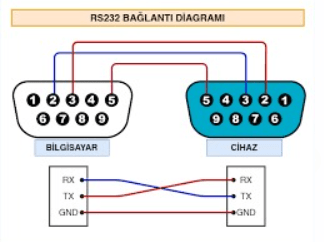
Kasa tipi tarım terazilerinde Manuel Okuma ve Sürekli Okuma şeklinde 2 seçenek bulunmaktadır. Fakat Seles terazide Manuel okuma modu bulunmaz. Seles Terazi sadece sürekli okuma mantığı ile çalışır.
Doğru Com port un belirlenmesi için “Bilgisayarım” üzerinde sağ tuşa basarak “Yönet” i tıklayın.
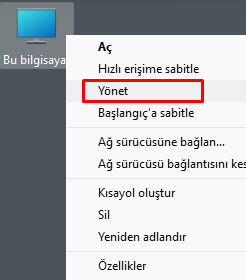
“Bilgisayar Yönetimi” formunda aşağıdaki yönlendirmeleri takip ederek com port bilgisine ulaşmak mümkündür. Bizim örneğimizde Bilnex tarafındaki ayarlar yapılırken bu bilgiye ihtiyacınız olacak.
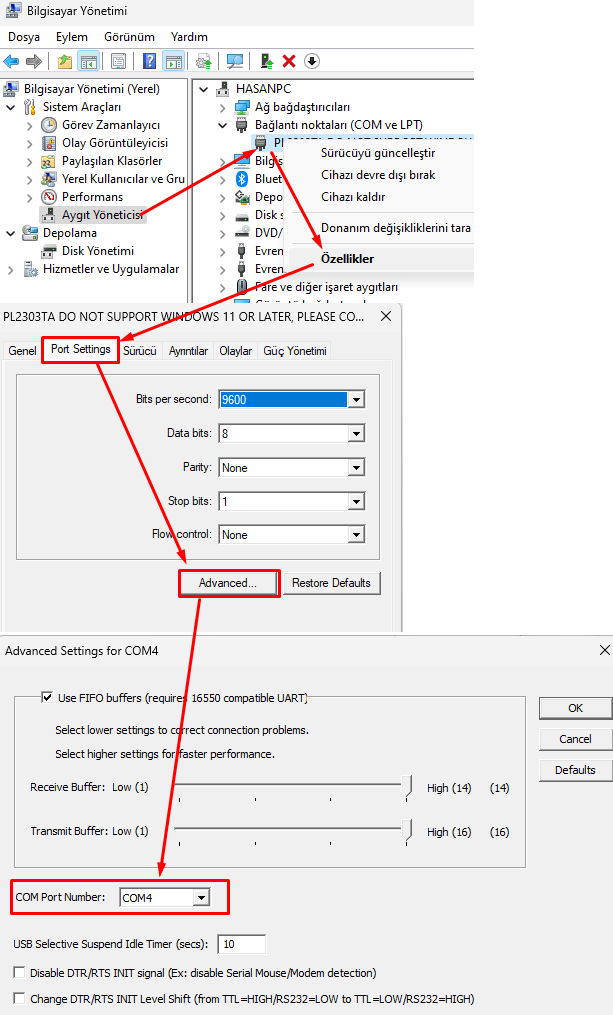
Bilnex Üzerinde Yapılması Gereken Ayarlar
Satış noktası parametrelerinden terazi seçimi yapmak gerekir. Bunun için Perakende Yönetimi – Tanımlar – Perakende Satış Parametrelerini açarak satış noktasını seçin.

Cihaz Tanımları sekmesindeki Tartım Cihazı alanında “Seles Wtp-30” isimli teraziyi seçerek sağ alttaki Kaydet butonu ile formu kapatın.
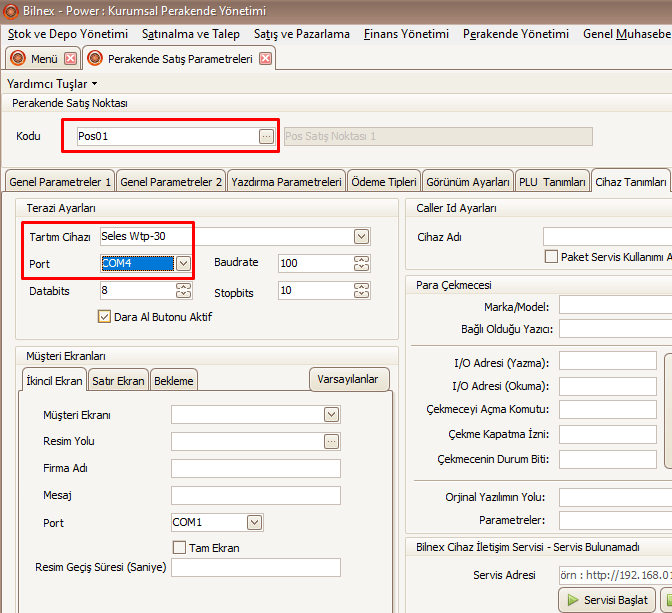
Port alanında terazi com port numarasını seçin. Bizim bilgisayarımızda Com4 ile haberleşmektedir.
 Cihazda bu özellik olmadığı için program içindeki Dara Al butonu çalışmayacaktır.
Cihazda bu özellik olmadığı için program içindeki Dara Al butonu çalışmayacaktır.